Eliminar programas innecesarios de Windows 10 en desinstalador de basura a granel
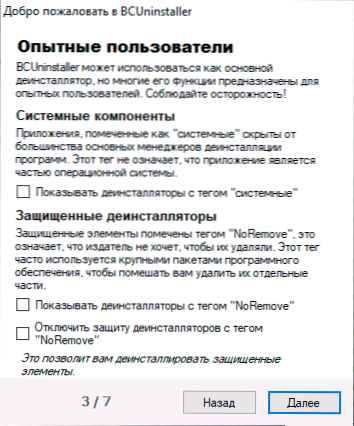
- 2574
- 98
- Arturo Jimínez
Windows 10 se suministra con un extenso conjunto de programas estándar y aplicaciones UWP de una tienda oficial, muchas de las cuales no necesitan la mayoría de los usuarios. De ahí la pregunta: cómo eliminar estos programas construidos.
El desinstalador de basura a granel es un programa gratuito disponible en ruso, que le permite eliminar muy fácilmente muchos programas, aplicaciones y componentes de Windows 10, y si es necesario, el tercer software de fiesta instalado o fabricante de una computadora o computadora portátil. El artículo en detalle sobre el uso de esta utilidad Deinstal.
Uso de desinstalador de basura a granel para eliminar aplicaciones estándar
Después de cargar e instalar o desempacar la versión portátil del desinstalador de basura a granel (el sitio oficial, al final de las instrucciones), la iniciamos, no hay matices en esta etapa.
- En el primer lanzamiento, se le ofrecerá establecer algunos de los parámetros del programa (será posible cambiar en el futuro). Todos ellos se describen en detalle, pero le recomiendo que preste atención a la sección para usuarios experimentados: teóricamente, la eliminación de componentes sistémicos y protegidos puede conducir a problemas con el trabajo del sistema operativo, marque estos puntos solo si está seguro que estas haciendo que estás haciendo.
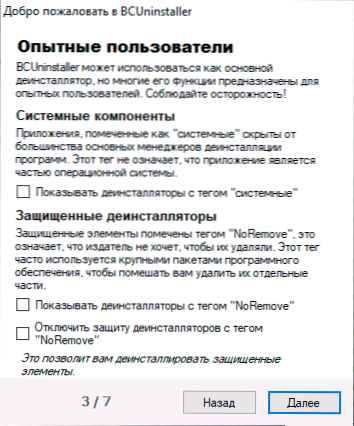
- Como resultado, verá una lista de aplicaciones disponibles para eliminar, incluidas las aplicaciones Built -in Windows 10 y las aplicaciones de tercera parte. En la parte inferior de la ventana Desinstalador de basura a granel, una visualización gráfica de los tamaños de las aplicaciones instaladas.
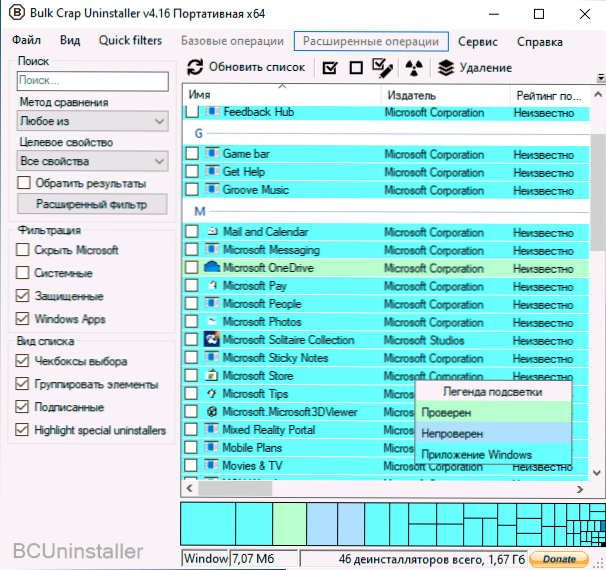
- En el caso más simple, para eliminar las aplicaciones Built -in Windows 10, es suficiente para que las marque (para dejar una marca, asegúrese de que a la izquierda la "vista de la lista" esté instalada "Selección" Selección ") y haga clic en el botón "Desmontaje".
- Se mostrará una lista de aplicaciones de eliminación, estamos convencidos de que se elige exactamente lo que se requiere, si es necesario, seleccione una eliminación "silenciosa" (sin solicitudes adicionales de un Deinstal), haga clic en "Siguiente". Si se elimina la aplicación en la que depende algún otro programa y será posible determinar, también verá la notificación apropiada.
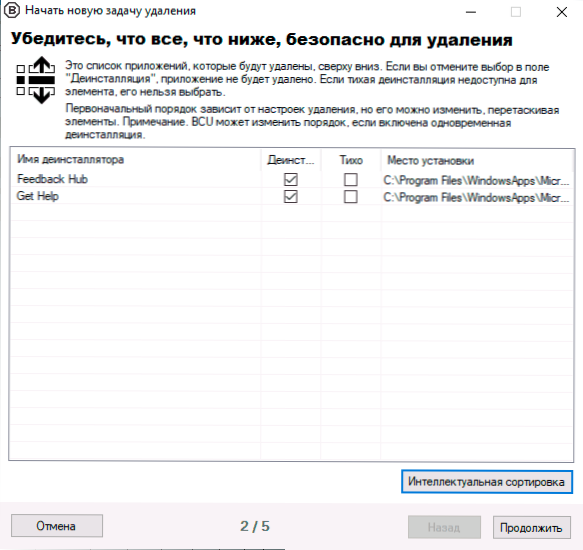
- Se le invitará a crear una nueva restauración del sistema (le recomiendo hacer esto) y cambiar los parámetros de eliminación (para principiantes recomiendo irse sin cambios). Haga clic en "Continuar".
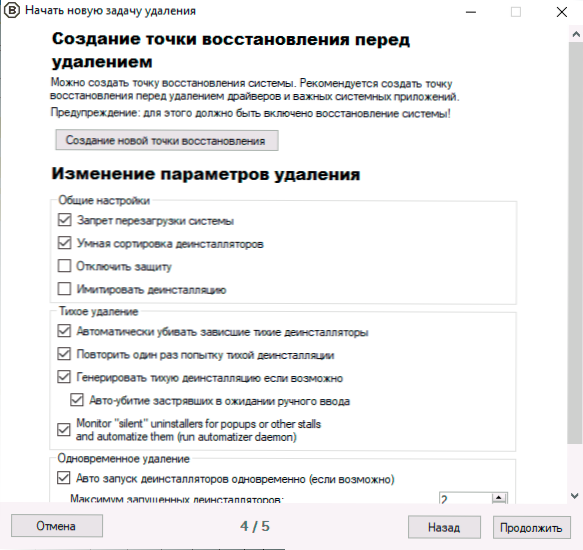
- En la última ventana, solo necesita confirmar la eliminación y esperar la finalización del proceso.
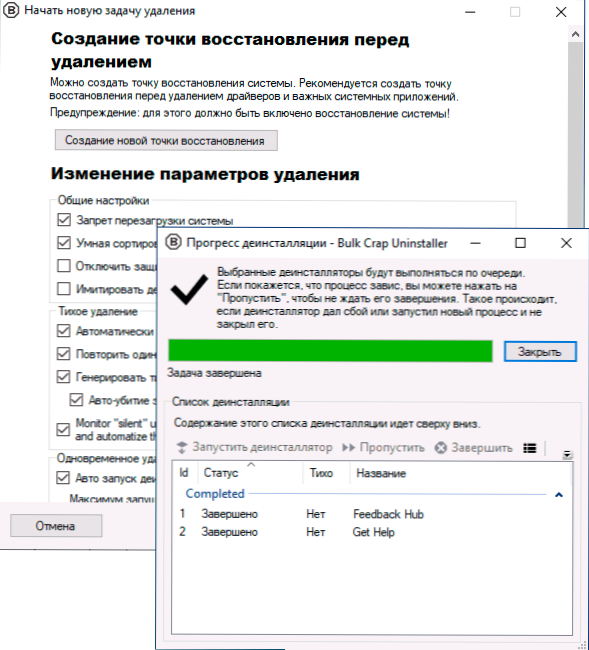
- Después de la eliminación, se le invitará a encontrar los restos de los programas y eliminarlos: aquí a su discreción (pero a veces después de eliminar los restos, hay situaciones imprevistas cuando resulta que estos componentes se usan en otro lugar).
Como regla general, todo funciona correctamente y rápidamente y no debe haber ningún problema con la eliminación simple de las aplicaciones Windows 10 incorporadas. Bueno, lo más importante en el programa, por qué toma su nombre: la capacidad de eliminar automáticamente una gran cantidad de programas muy rápidamente sin su intervención adicional (cuando es posible) después de comenzar la eliminación.
Entre las características adicionales del programa:
- Creación de un script para eliminar las aplicaciones seleccionadas de construido (ubicado en el menú "archivo" ", exportar a un script de desinstalación por lotes" (archivo BAT) o "crear script PowerShell" (para Windows PowerShell, más sobre usarlo para eliminar manualmente Aplicación en instrucciones separadas sobre cómo eliminar las aplicaciones Built -ing Windows 10).
- En el menú "Operaciones ampliadas", puede desbloquear el acceso a las carpetas de aplicaciones seleccionadas en la carpeta del sistema WindowsApps (en el elemento de propiedad de Take - Conviértase en el propietario), elimine las aplicaciones de registro (sin eliminar los archivos de la aplicación), cree una copia de seguridad de una copia de seguridad Copia del registro.
- En el menú "Servicio" de opciones interesantes: buscar y eliminar aplicaciones en una ventana o carpeta: simplemente puede especificar una ventana o elemento de la interfaz del programa para una eliminación rápida (que se muestra en el video a continuación).
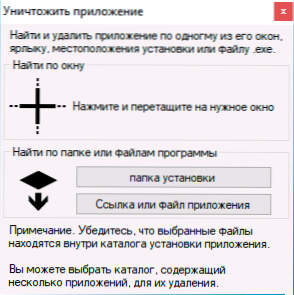
- En el mismo lugar, en el "Servicio" puede eliminar los elementos de la carga del automóvil de Windows.
Hay otros elementos útiles: por ejemplo, los programas de filtrado de acuerdo con varios parámetros y propiedades, apertura rápida de la carpeta con el programa instalado (la forma más fácil a través del menú contextual de un programa en particular) y otros.
Video sobre el uso del desinstalador de basura a granel Deinstal
Como resultado, puedo recomendar un programa para su uso, un lugar muy conveniente y efectivo para la construcción y otras aplicaciones de Windows 10. Sitio oficial donde puede descargar a granel Desinstalador - https: // www.Bcuninstaller.Com/
- « Cómo distribuir Internet desde el teléfono Samsung a través de Wi-Fi, USB y Bluetooth
- En lugar del escritorio de mosaico en Windows 10 - cómo solucionarlo »

